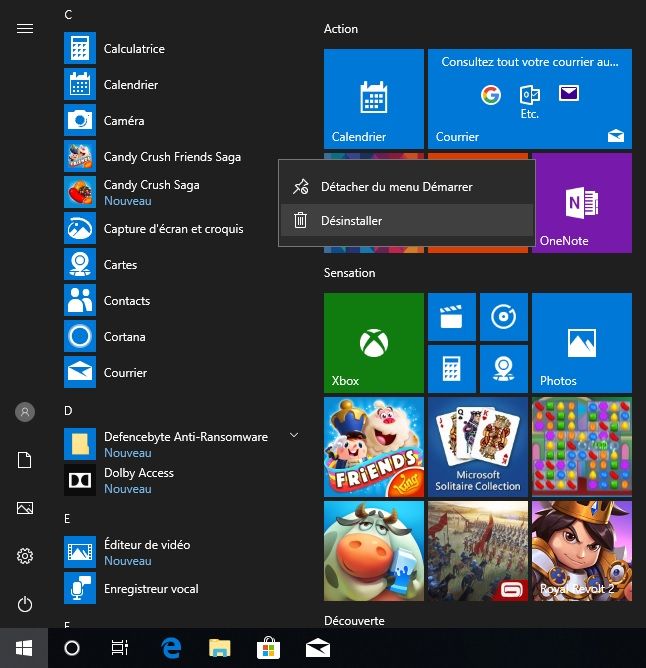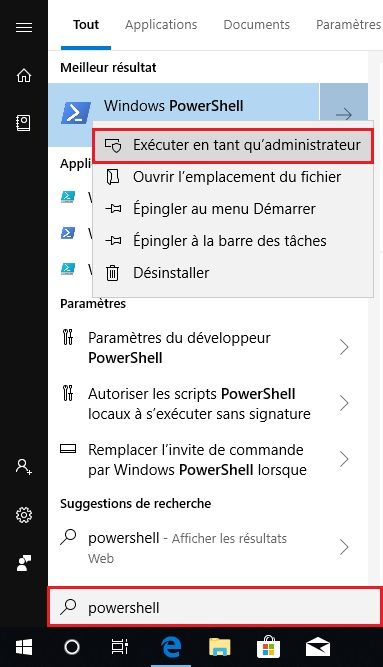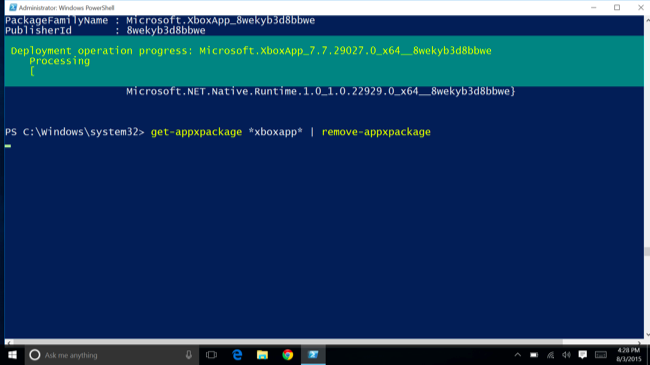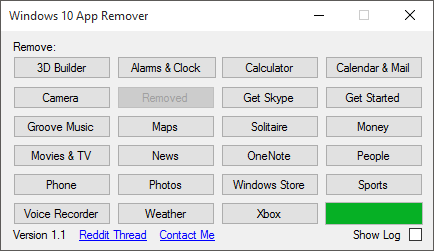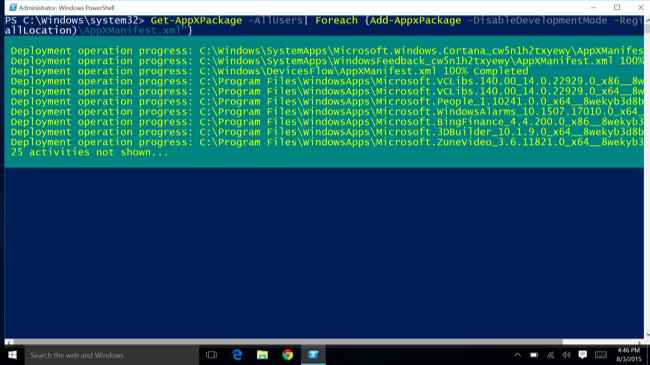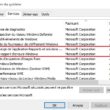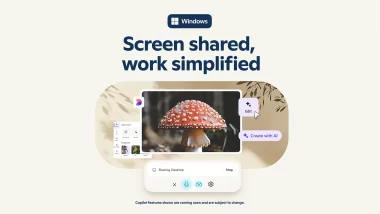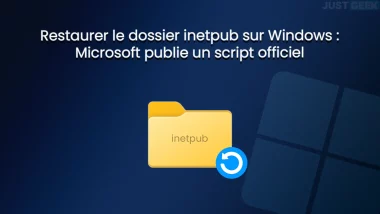Vous l’aurez sans doute remarqué, Windows 10 intègre une multitude d’applications préinstallées qui ne vous serviront pas forcément. Alors bien sûr, vous pouvez toujours les désinstaller pour récupérer de l’espace disque, mais pour certaines d’entre elles, vous allez peut-être avoir du mal à trouver comment les désinstaller. Et c’est justement ce que nous allons voir dans cet article.
Désinstaller une application préinstallée normalement sous Windows 10
Certaines applications présentes sous Windows 10 peuvent être désinstallées de façon normale. Pour ce faire, rendez-vous dans le menu Démarrer, cliquez sur « Toutes les applications », puis faites un clic droit sur l’application que vous souhaitez désinstaller et sélectionnez « Désinstaller ».
Cette astuce semble fonctionner pour les applications suivantes : Obtenir Office, Obtenir Skype, Microsoft Solitaire Collection, 3D Builder, – Games App – etc. En revanche, d’autres applications inclues dans Windows 10 ne peuvent pas être supprimées de cette manière.
Désinstaller une application préinstallée avec le PowerShell de Windows 10
En lançant l’invite de commandes PowerShell de Windows 10, vous serez en mesure de désinstaller n’importe quelle application inutile de Windows 10 sauf bien sûr Cortona et Microsoft Edge. Pour ces derniers, une autre manipulation est nécessaire, je vous invite à lire mon article qui vous expliquera comment faire.
Bon revenons à nos moutons, tout d’abord, lancez l’invite de commande PowerShell en tant qu’administrateur. Pour ce faire, ouvrez le menu Démarrer et recherchez « PowerShell », cliquez-droit sur le raccourci PowerShell, et enfin sélectionnez « Exécuter en tant qu’administrateur ».
Une fois le PowerShell ouvert, copiez et collez l’une ou plusieurs des commandes suivantes dans l’invite PowerShell, et appuyez sur Entrée après chacune pour supprimer les applications que vous souhaitez supprimer.
Désinstaller 3D Builder :
Get-AppxPackage *3dbuilder* | Remove-AppxPackage
Désinstaller Alarmes et Horloge :
Get-AppxPackage *windowsalarms* | Remove-AppxPackage
Désinstaller Calculatrice :
Get-AppxPackage *windowscalculator* | Remove-AppxPackage
Désinstaller Calendrier et Mail :
Get-AppxPackage *windowscommunicationsapps* | Remove-AppxPackage
Désinstaller Caméra :
Get-AppxPackage *windowscamera* | Remove-AppxPackage
Désinstaller Obtenir Office :
Get-AppxPackage *officehub* | Remove-AppxPackage
Désinstaller Obtenir Skype :
Get-AppxPackage *skypeapp* | Remove-AppxPackage
Désinstaller Get Started :
Get-AppxPackage *getstarted* | Remove-AppxPackage
Désinstaller Groove Musique :
Get-AppxPackage *zunemusic* | Remove-AppxPackage
Désinstaller Cartes :
Get-AppxPackage *windowsmaps* | Remove-AppxPackage
Désinstaller Microsoft Solitaire Collection :
Get-AppxPackage *solitairecollection* | Remove-AppxPackage
Désinstaller Finance :
Get-AppxPackage *bingfinance* | Remove-AppxPackage
Désinstaller Films & Séries TV :
Get-AppxPackage *zunevideo* | Remove-AppxPackage
Désinstaller Actualité :
Get-AppxPackage *bingnews* | Remove-AppxPackage
Désinstaller OneNote :
Get-AppxPackage *onenote* | Remove-AppxPackage
Désinstaller Contacts :
Get-AppxPackage *people* | Remove-AppxPackage
Désinstaller Phone Companion :
Get-AppxPackage *windowsphone* | Remove-AppxPackage
Désinstaller Photos :
Get-AppxPackage *photos* | Remove-AppxPackage
Désinstaller Windows Store :
Get-AppxPackage *windowsstore* | Remove-AppxPackage
Désinstaller Sport :
Get-AppxPackage *bingsports* | Remove-AppxPackage
Désinstaller Enregistreur vocal :
Get-AppxPackage *soundrecorder* | Remove-AppxPackage
Désinstaller Météo :
Get-AppxPackage *bingweather* | Remove-AppxPackage
Désinstaller Xbox :
Get-AppxPackage *xboxapp* | Remove-AppxPackage
Désinstaller toutes les applications d’un seul coup sur tous les comptes utilisateurs :
Get-AppxPackage -AllUsers | Remove-AppxPackage
Désinstaller toutes les applications d’un seul coup à partir de votre compte d’utilisateur actuel :
Get-AppXPackage | Remove-AppxPackage
Désinstaller les applications préinstallées de Windows 10 avec Windows 10 App Remover
Windows 10 App Remover est une petite application qui fera le « boulot » à votre place. En effet, au lieu de vous taper des lignes de commandes à copier-coller, vous n’aurez qu’à utiliser le clic de votre souris. Windows 10 App Remover permet de supprimer n’importe quelle application préinstallée de Windows 10 en 1 clic.
Et sinon dans le même genre de programme que Windows 10 App Remover, vous avez également Windows10Debloater qui permet de supprimer rapidement toutes les applications pré-installées de Windows 10 d’un seul clic.
Désinstaller les applications préinstallées de Windows 10 avec CCleaner
Vous pouvez également désinstaller les applications préinstallées de Windows 10 à l’aide du logiciel CCleaner. Pour ce faire, je vous invite à suivre mon tutoriel en cliquant sur l’article ci-dessous.
Comment réinstaller toutes les applications préinstallées sous Windows 10 ?
Si pour une raison ou pour une autre vous souhaitez réinstaller toutes les applications préinstallées de Windows 10, il vous suffira de copier et de coller la ligne de commande ci-dessous :
Get-AppxPackage -AllUsers| Foreach {Add-AppxPackage -DisableDevelopmentMode -Register "$($_.InstallLocation)\AppXManifest.xml"}